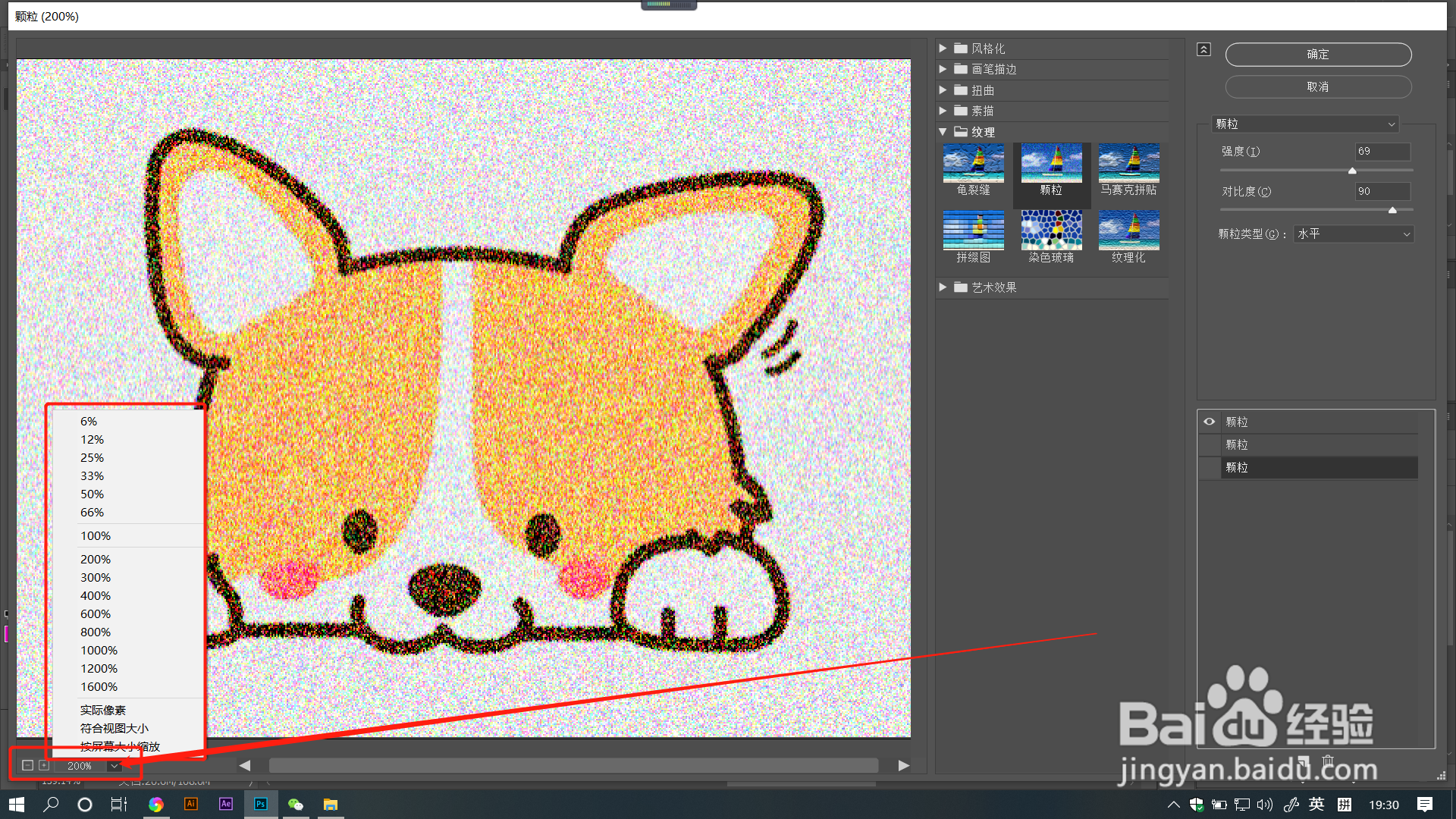1、打开PS软件,导入文件,选中图层后点击菜单栏【滤镜】——【滤镜库】,在打开的对话框中选择【纹理】文件夹,点击选择【颗粒】。

2、拖动【强度】滑块调整数值,数值越小,颗粒效果越弱,数值越大,颗粒效果越强。
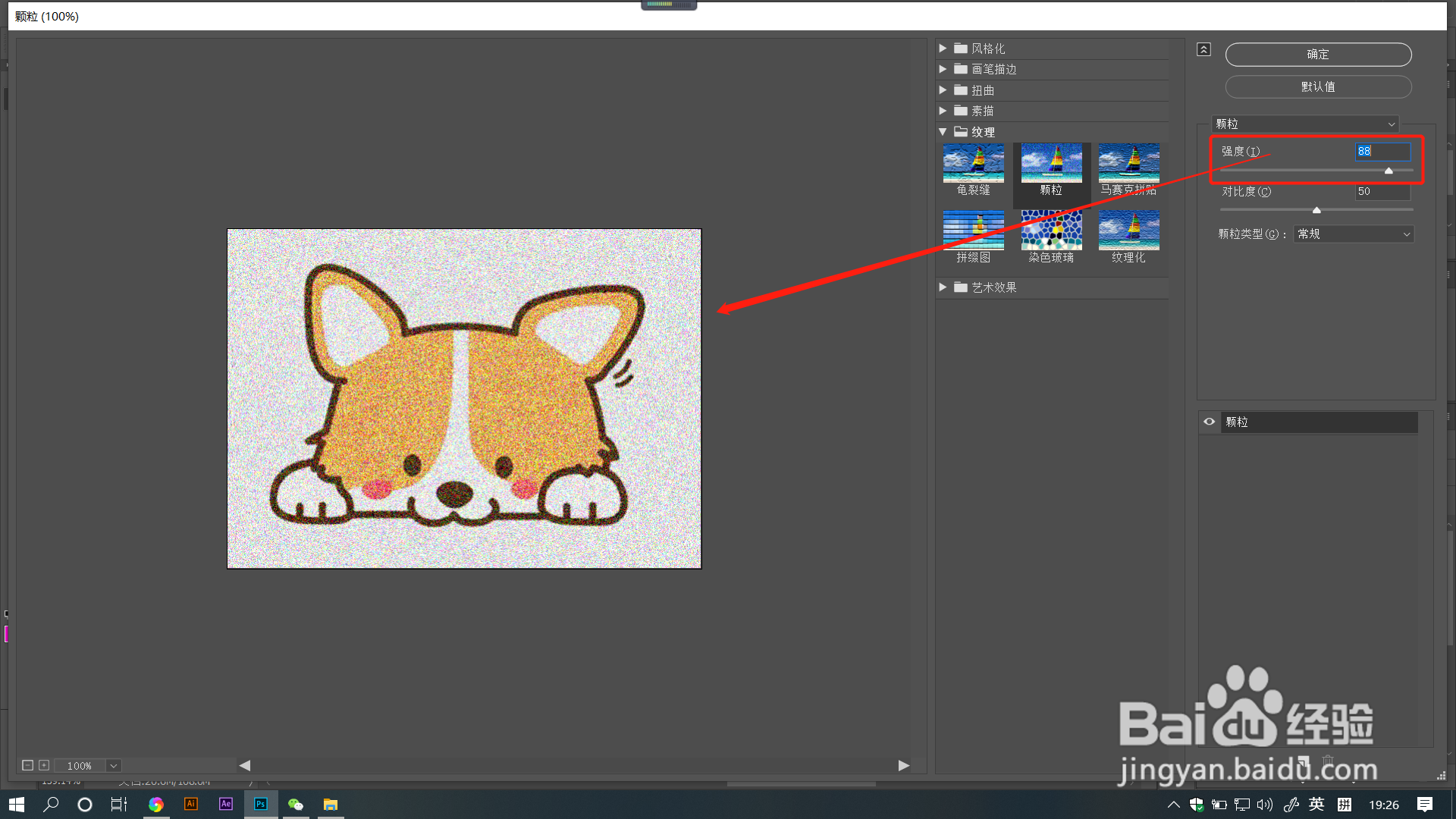
3、拖动【对比度】滑块调整数值,数值越大,颗粒颜色亮度对比越大,数值越小,对比也越小。
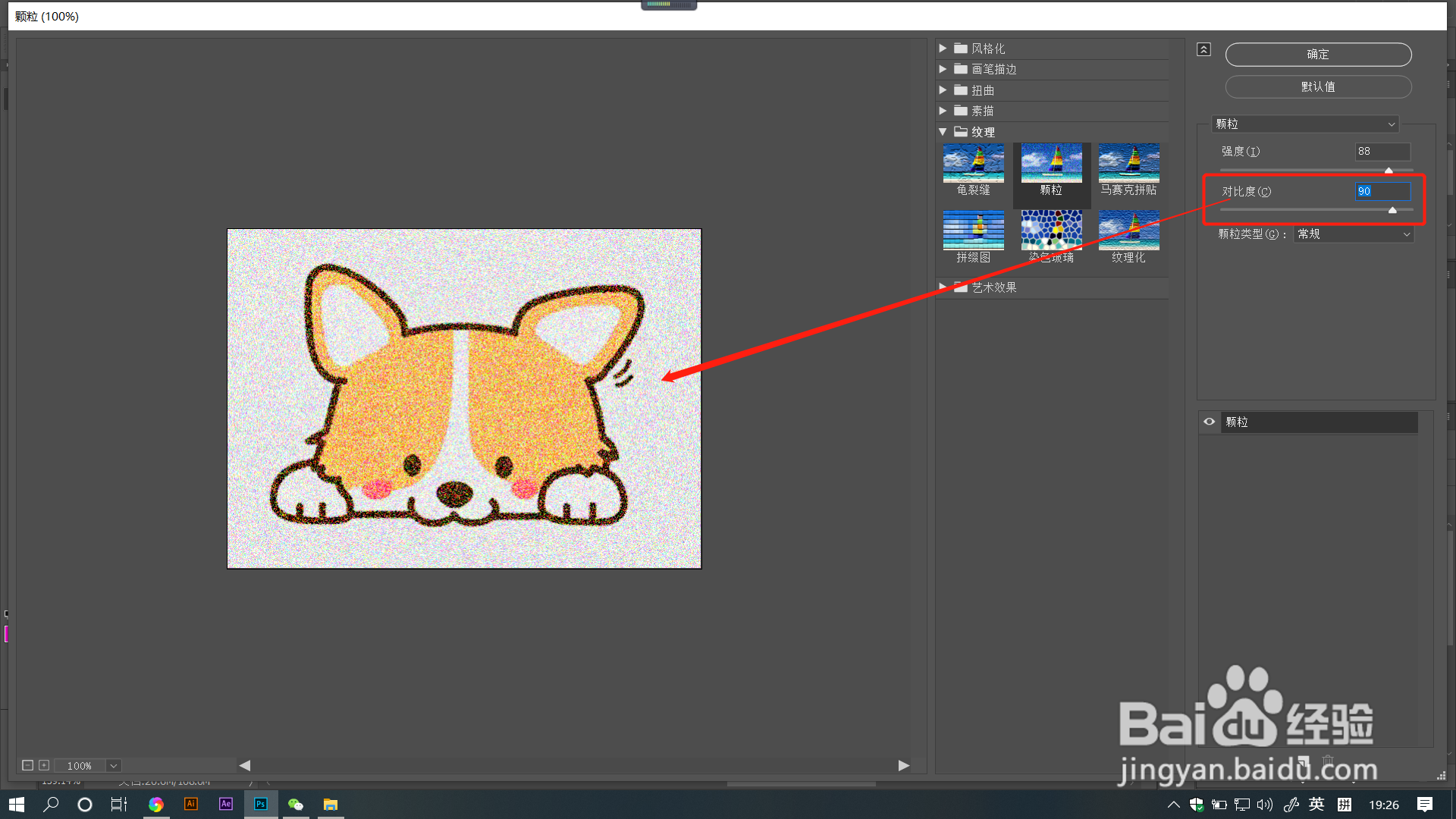
4、点击【颗粒类型】后的下拉框,有10种颗粒效果可以选择,一般默认常规就好。
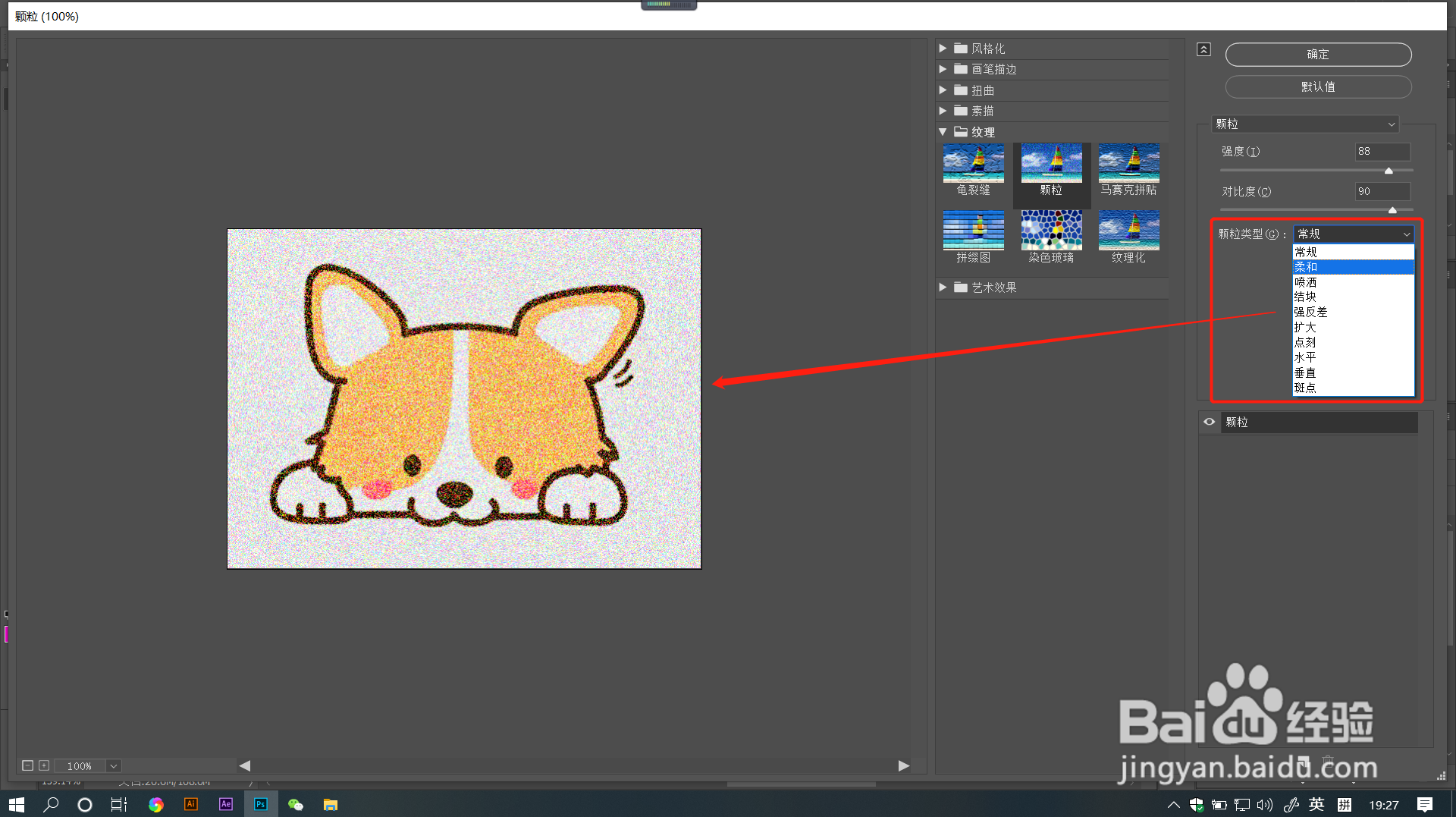
5、点击【新建效果图层】,可以添加多个滤镜图层,选择图层后,可以调整对应图层的参数,点击垃圾桶标识,即可删除所选图层。

6、点击左下角【+-】符摒蛲照燔号即可放大缩小视图,点击视图百分比旁边的下拉框,可以打开预设百分比选项,点击相应百分比即可切换到相应视图。